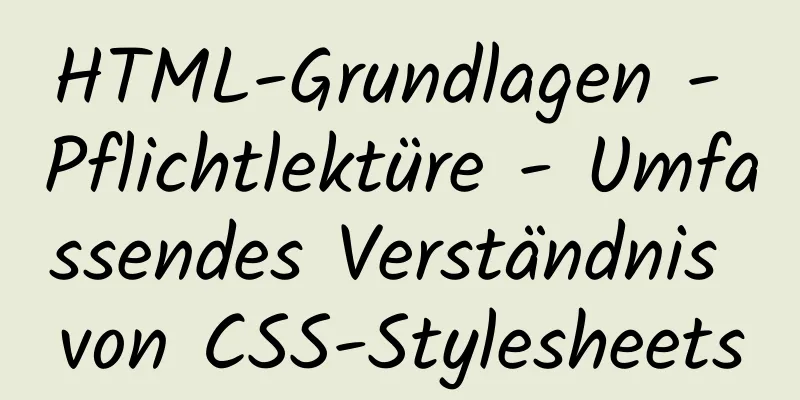Laden Sie MySQL 5.7 herunter und sehen Sie sich das detaillierte Installationsdiagramm für MySql auf dem Mac an.

|
1. Geben Sie die folgende Adresse in den Browser ein https://dev.mysql.com/downloads/mysql/
2. Rufen Sie die folgende Schnittstelle auf: Klicken Sie auf den Standort unten und wählen Sie Anmeldung überspringen Klicken Sie hier, um direkt herunterzuladen.
3. Nachdem der Download abgeschlossen ist, doppelklicken Sie, um ihn zu öffnen, und die folgende Schnittstelle wird angezeigt, dann klicken Sie weiter
Klicken Sie unten weiter auf „Weiter“, genau wie bei der Installation anderer Software. 4. MySQL starten Nachdem die Installation abgeschlossen ist, gehen Sie zu den Einstellungen und überprüfen Sie die folgenden Optionen. Wenn MySQL vorhanden ist, bedeutet dies, dass es erfolgreich installiert wurde.
Nach dem Klicken starten Sie MySQL
5. Ändern Sie das Datenbankkennwort Öffnen Sie nach Abschluss des Startvorgangs das Terminal Kopieren Sie die beiden obigen Anweisungen in das Terminal und führen Sie sie aus. Geben Sie den beiden Adressen einen temporären Alias Der Zweck besteht darin, mysql oder mysqladmin beim nächsten Ausführen direkt ausführen zu können Kein Hin- und Herwechseln zwischen Verzeichnissen nötig
Als nächstes ändern Sie das Datenbankpasswort und führen den folgenden Befehl aus root123 ist mein neues Passwort, ändern Sie es in das gewünschte Passwort Nach dem Drücken der Eingabetaste werden Sie aufgefordert, ein Kennwort einzugeben. Dieses Mal ist das eingegebene Kennwort nicht Ihr Computerkennwort. Das Passwort der Datenbank Vor 5.7 gab es einen Standardbenutzernamen und ein Standardkennwort, die beide root waren Seit 5.7 ist jedoch nur noch der Standardbenutzername P:root verfügbar. Das Standardkennwort wird Ihnen während der Installation automatisch zugewiesen. Wir können es auch über die Benachrichtigungsleiste des Mac überprüfen. Die folgende Abbildung generiert automatisch ein Datenbankkennwort
Das Standardkennwort ist alles nach „localhost:“. Geben Sie es ein und drücken Sie die Eingabetaste. (Das in der Befehlszeile auf dem Mac eingegebene Kennwort wird nicht angezeigt. Passen Sie daher auf, dass Sie bei der Kennworteingabe keinen Fehler machen.)
6. Geben Sie die Datenbank ein Siehe die obigen Informationen, die Änderung ist erfolgreich Als nächstes betreten Sie die Datenbank Stellen Sie sicher, dass Sie Folgendes ausgeführt haben: Wenn es nicht ausgeführt wird, müssen Sie in das obige Verzeichnis wechseln, um den MySQL-Befehl auszuführen Andernfalls wird angezeigt, dass MySQL nicht gefunden wurde. Führen Sie als nächstes den folgenden Befehl aus: Hinweis: Schreiben Sie nach -p nichts und drücken Sie dann die Eingabetaste. Sie werden aufgefordert, das Passwort einzugeben. Das Passwort zu diesem Zeitpunkt ist das Passwort, das Sie oben geändert haben Was ich hier eingegeben habe ist: root123 Mit den folgenden Informationen wurden alle Anweisungen in die Datenbank eingegeben
Zusammenfassen Oben finden Sie eine Einführung zum Herunterladen von MySQL5.7 und detaillierte Installationsdiagramme für MySql unter Mac-Systemen. Ich hoffe, es wird für alle hilfreich sein. Wenn Sie Fragen haben, hinterlassen Sie mir bitte eine Nachricht und ich werde Ihnen rechtzeitig antworten. Ich möchte auch allen für ihre Unterstützung der Website 123WORDPRESS.COM danken! Das könnte Sie auch interessieren:
|
<<: Beispielcode zur Implementierung der Schnittstellensignatur mit Vue+Springboot
>>: Erläuterung zum Erstellen der Graphdatenbank neo4j in einer Linux-Umgebung
Artikel empfehlen
Detaillierter Prozess zur Verwendung von Vscode in Kombination mit Docker für die Entwicklung
Vorwort Durch die Verwendung von Docker und VS Co...
Mysql-Operation zum Abrufen von Tabellenkommentarfeldern
Ich werde nicht viel Unsinn erzählen, schauen wir...
So behalten Sie den Inhalt im Container, wenn das Flex-Layout durch untergeordnete Elemente gestreckt wird
Auf Mobilgeräten ist das Flex-Layout sehr nützlic...
Hinzufügen und Löschen von Tabelleninformationen mit Javascript
Erste Schritte mit JavaScript JavaScript ist eine...
3 Möglichkeiten, die maximale Anzahl von Verbindungen in MySQL richtig zu ändern
Wir alle wissen, dass die standardmäßige MySQL-Da...
Das Miniprogramm implementiert nativ das linksseitige Schubladenmenü
Inhaltsverzeichnis WXS-Antwortereignis Plan A Sei...
Verwenden Sie die Befehle more, less und cat in Linux, um Dateiinhalte anzuzeigen
Unter Linux können die Befehle cat, more und less...
Eine kurze Erläuterung des Datums-/Uhrzeitformats beim Exportieren von Tabellendaten von MySQL nach Excel
Kürzlich habe ich MySQL verwendet, um Tabellendat...
Vite+Electron zum schnellen Erstellen von VUE3-Desktopanwendungen
Inhaltsverzeichnis 1. Einleitung 2. Erstellen Sie...
MySQL Community Server 5.6 Installations- und Konfigurations-Tutorial unter Windows 8
Dieser Artikel zeichnet das Installations- und Ko...
So konfigurieren Sie die maximale Anzahl von Dateien, die von jedem Nginx-Prozess geöffnet werden können
1. Überprüfen Sie die maximale Anzahl geöffneter ...
So setzen Sie das Root-Passwort von Mysql in Windows zurück, wenn Sie es vergessen haben
Meine Maschinenumgebung: Windows 2008 R2 MySQL 5....
Lösung für das Problem, dass das Vue-Seitenbild nicht angezeigt wird
Als ich eine neue Version der Konfigurationsschni...
Implementierung der CSS-Transformation des Seitenumblätter-Animationsdatensatzes
Szenario mit dem Problem des Seitenumblätterns B ...
Mit CSS3 3D-Effekten einen Würfel erstellen
Wenn wir lernen, die 3D-Effekte von CSS3 zum Erst...